个人的关于Sublime Text 2的一些设置和插件。
关于安装:
Windows7/8下安装版的配置文件的地址在:C:\Users\****\AppData\Roaming\ 下基本上有上百兆大小。
推荐使用便携版本,这样就可以一次安装和设置,同步到dropbox中以后也省事。另外便携版的配置和插件的地址都在sublime_text.exe的Data目录下。方便移动。
关于破解:
Windows版本的有个破解器:地址。
Linux版本详见我以前写过的这篇文章:《Linux 下 Sublime Text 2 破解》
关于编译环境:
C/C++:
1.下载一个DEV-CPP并安装,添加Dev-cpp目录下的C:\DevApps\Dev-Cpp\MinGW64\bin 到系统的PATH环境变量中。
2.在SublimeText2中到Tools -> Build System -> New Build System
{
"cmd": ["g++", " {file_path}/
{file_path}/![Rendered by QuickLaTeX.com {file_base_name}"], "file_regex": "^(..[^:]*):([0-9]+):?([0-9]+)?:? (.*)](http://blog.definite.name/wp-content/ql-cache/quicklatex.com-30df5433be002e3a565ab31eb83f1c78_l3.png) ",
"working_dir": "
",
"working_dir": "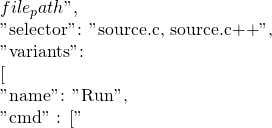 {file_path}/
{file_path}/![Rendered by QuickLaTeX.com {file_base_name}"] }] }</pre> 另存为G++.sublime-build 到此,按ctrl+B可以编译,Ctrl+Shift+B可以运行。 <strong>Java:</strong> 1.安装JDK,设置环境变量C:\Program Files\Java\jdk1.7.0_10\bin到PATH。 2.在jdk安装目录下的bin文件夹下新建一个bat格式的文件,文件命为javacexec.bat。 如果是在Windows平台下,则javacexec.bat的内容如下: <pre class="brush: cpp; gutter: true; first-line: 1">@ECHO OFF cd %~dp1 javac %~nx1 java %~n1</pre> 如果是在Linux或者Mac平台下,则javacexec.bat的内容如下: <pre class="brush: cpp; gutter: true; first-line: 1">](http://blog.definite.name/wp-content/ql-cache/quicklatex.com-55ff64dbee46f12a3022c0508b5ecc2b_l3.png) cat javacr.sh
#!/bin/sh
javac
cat javacr.sh
#!/bin/sh
javac  1
1
对于在Linux或者Mac平台,don’t forget chmod +x and palce in PATH.
3.进入Sublime Text 2安装目录下的\Data\Packages\Java文件夹,找到JavaC.sublime-build这个文件,使用任意一个文本编辑器打开它,将javac修改成javacexec.bat (即刚才新建的.bat文件的文件名)。最终修改后的内容如下:
{
"cmd": ["javacexec.bat", "$file"],
"file_regex": "^(…*?):([0-9]*):?([0-9]*)",
"selector": "source.java"
}
4.Sublime Text 2 编译Java文件时报错
在Sublime Text 2上搭建Java开发环境后,如果遇到报错,错误提示如下:
Compiling Demo.java…….
[Decode error – output not utf-8]
[Decode error – output not utf-8]
[Finished in 0.5s]
这是因为Java配置的编译环境的编码不正确,因为默认的Sublime Text 2的编码是UTF-8。
解决办法如下:
修改JavaC.sublime-build配置文件,在”selector”: “source.java”后添加如下行:
“encoding”:”cp936″
关于插件:
安装插件前要先安装包管理工具:
点击ctrl+~组合键,输入:
import urllib2,os;pf='Package Control.sublime-package';ipp=sublime.installed_packages_path();os.makedirs(ipp) if not os.path.exists(ipp) else None;open(os.path.join(ipp,pf),'wb').write(urllib2.urlopen('http://sublime.wbond.net/'+pf.replace(' ','%20')).read())
这些是配置好Java和C++环境后装的,
AdvancedNewFile:根据内容自动命名
Alignment:这插件用于对齐代码赋值语句
All Autocomplete:自动补全
AutoFileName:根据内容自动命名
Case Conversion:大小写自动转换
Code Alignment:对齐
ConvertToUTF8:ST2只支持utf8编码,该插件可以显示与编辑 GBK, BIG5, EUC-KR, EUC-JP, Shift_JIS 等编码的文件
CTags:简单的说可以在代码里直接查看函数定义的地方, 比如看一个函数的定义或者类的定义.
DetectSyntax:自动检测写文件内容, 切换到对应的正确的语言, 如 Gemfile => ruby.
Display Functions (Java):Java的提示
EclipseJavaFormatter:按照Eclipse中对Java的格式化方法格式代吗
FileDiffs:查看文件的不同
HTML5:格式化Html5
Markdown Preview:预览markdown文件
Package Control:包管理器,安装插件前必装的
SideBarEnhancements:默认 Sublime Text 2 新建文件的时候需要保存才能选择存放位置, 而装了这个插件就可以先建文件在编辑内容了, 当然这个插件还有一对其他功能. 比如: 在 Finder 中打开当前文件之类的功能.
SublimeClang:C提示
SublimeCodeIntel:代码自动提示
SublimeJava:Java提示
SublimeLinter:一个支持lint语法的插件,可以高亮linter认为有错误的代码行,也支持高亮一些特别的注释
Theme – Nexus:主题
Theme – Soda:主题
附上一个非常有用的sublime text插件网站:http://wbond.net/sublime_packages/community 推荐按照installs查看,里面有非常多实用的排名靠前的插件。
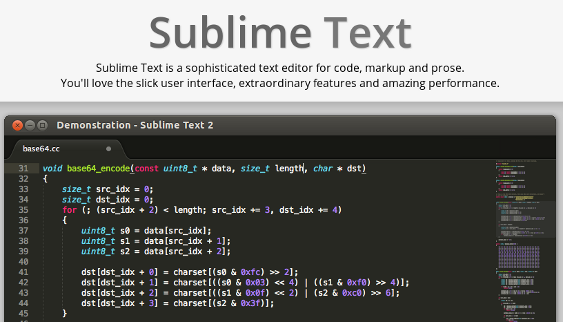
EclipseJavaFormatter 怎么用啊?不会配置。。。